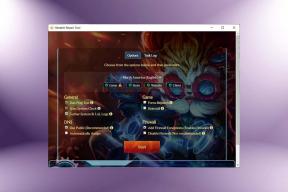9 bedste måder at reparere Apple-podcasts, der ikke downloades
Miscellanea / / November 29, 2021
Bliver du ved med at løbe ind i downloadproblemer, mens du bruger Apple Podcasts på iPhone? Nogle gange kan det ikke gøre noget ved at trykke på det download-ikon ved siden af en episode. Ellers kan dine downloadpræferencer ikke komme i gear som forventet.

Mindre fejl og fejl, utilstrækkelige tilladelser og korrupte netværksindstillinger er de mest almindelige årsager, der kan forhindre Apple Podcasts i at downloade dine podcasts lokalt til din iPhone.
Nedenfor finder du ni fejlfindingstip, der burde få Apple Podcasts til at begynde at downloade dine episoder korrekt igen.
Også på Guiding Tech
1. Tvangsslut og genåbn podcasts-appen
Midlertidige fejl i Podcasts-appen kan forhindre den i at downloade podcasts til din iPhone. Udelukke det ved at tvangsafbryde og genåbne appen.
Start med at åbne din iPhones App Switcher. Hvis din iPhone understøtter Face ID, skal du blot stryge op fra bunden af skærmen og holde pause et øjeblik for at få den frem. Hvis ikke, skal du i stedet dobbelttrykke på knappen Hjem.

Vælg derefter Podcasts-appkortet, og skub det opad for at tvinge det til at afslutte. Vent et øjeblik, og åbn appen igen.
2. Tillad mobildata
Hvis du ikke kan downloade nogen podcasts, mens du ikke er tilsluttet Wi-Fi, skal du bekræfte, at Podcasts-appen har nødvendige tilladelser for at bruge mobildata.

Gå over til Indstillinger > Podcasts og sørg for, at kontakten ved siden af Cellular Data er aktiveret. Derudover skal du sørge for, at kontakten ved siden af Bloker downloads over mobil er deaktiveret.
3. Tjek Apples systemstatus
Podcasts-appen kan også løbe ind i downloadproblemer, hvis der er problemer på serversiden. Du kan tjekke, om det er tilfældet, ved at gå over til Apples Systemstatus side.

Hvis du ser problemer ved siden af flere tjenester, såsom Apple ID, Apple Music eller App Store (der er ingen specifik liste for Podcasts-appen), vent et stykke tid, indtil Apple får tingene tilbage online.
4. Genstart iPhone
Genstart af en iPhone er en almindelig fejlfindingsmetode, der kan hjælpe med at løse midlertidige fejl med din iPhone generelt.
Hvis din iPhone bruger Face ID, skal du trykke på og holde lydstyrke ned og sideknapperne nede i et par sekunder. Stryg derefter til højre for at slukke for enheden. Tryk og hold sideknappen nede igen for at genstarte den.

Hvis din iPhone bruger Touch ID, skal du bare holde sideknappen nede og stryge til højre for at slukke for enheden. Tryk og hold sideknappen nede igen for at genstarte den.
5. Administrer downloadindstillinger
Hvis du især oplever problemer med automatiske episodedownloads, skal du bekræfte, at Podcasts-appens downloadpræferencer er konfigureret korrekt. Start med at åbne appen Indstillinger. Tryk derefter på Podcasts og rul ned til afsnittet med navnet Episode Downloads.
Tryk på Opdater hver og indstil en passende tidsramme for automatisk download. Tryk derefter på Download episoder og vælg mellem indstillingerne Kun nye og Alle uafspillede.

Du kan også administrere præferencerne for automatisk download for hvert show, du abonnerer på. Vælg et show fra Podcast-appens bibliotekssektion, tryk på ikonet med tre prikker øverst på skærmen, tryk på Indstillinger, og tryk på Download episoder. Juster derefter indstillingerne til din smag.
Også på Guiding Tech
6. Skift Wi-Fi DNS-servere
Prøv at ændre standard DNS-serverne for din aktive Wi-Fi-forbindelse. Normalt kan indstilling af OpenDNS – som er en ekstremt populær DNS-tjeneste – hjælpe med at løse forbindelsesproblemer, der forhindrer Podcasts-appen i at fungere korrekt.
Gå til appen Indstillinger, tryk på Wi-Fi, tryk på det i-formede ikon ved siden af den aktive Wi-Fi-forbindelse, og tryk på Konfigurer DNS. Indtast derefter følgende DNS-servere i slotsene nedenfor, og tryk på Gem.
208.67.222.222
208.67.220.220

7. Tillad opdatering af baggrundsapp
Hvis Podcasts-appen har svært ved at udføre downloads i baggrunden, skal du bekræfte, at den har de nødvendige tilladelser til at bruge iPhones Background App Refresh-funktionalitet. For at gøre det skal du gå over til Indstillinger > Podcasts og sikre, at kontakten ved siden af Opdater baggrundsapp er aktiveret.

8. Afload/geninstaller app
Hvis du fortsat oplever downloadproblemer med Podcasts-appen, så prøv aflæsning og geninstallation det. Gå til Indstillinger > Generelt > iPhone-lager > Podcasts. Tryk derefter på Offload app.

Til sidst skal du gå over til startskærmen og trykke på ikonet for Podcasts-appen for at downloade det til din iPhone igen.
9. Nulstil netværksindstillinger
Du bør overveje at nulstille netværksindstillingerne på din iPhone, hvis du fortsat oplever vedvarende downloadproblemer med Podcasts-appen. Du mister ingen data, men du bliver nødt til at konfigurere dine Wi-Fi-forbindelser fra bunden.

For at nulstille dine netværksindstillinger skal du gå over til Indstillinger > Generelt > Nulstil og trykke på Nulstil netværksindstillinger.
Også på Guiding Tech
Begynd at downloade dine podcasts
Forhåbentlig hjalp rettelserne ovenfor dig med at løse downloadproblemerne med Apple Podcasts på din iPhone. Hvis du har andre rettelser eller forslag i tankerne, så smid en kommentar og lad os det vide.
Næste: Vil du prøve en funktionsrig app til at lytte til podcasts? Tjek disse fem fantastiske Pocket Podcasts-alternativer til iPhone- og Android-telefoner.